На Android-устройствах присутствует множество компонентов, обычно невидимых для пользователя, но выполняющих важную роль и позволяющих смартфону правильно функционировать. Среди подобных приложений также присутствует System WebView, предназначенное для просмотра веб-содержимого. О более точном предназначении компонента и о некоторых других аспектах нами будет рассказано далее в рамках статьи.
Android System WebView
Приложение System WebView предустановлено на любом Android-устройстве и предназначено в главную очередь для отображения веб-содержимого из интернета, будь то сайты или медиаконтент. С его помощью обеспечивается стабильная прогрузка контента внутри других приложений, установленных на устройстве.
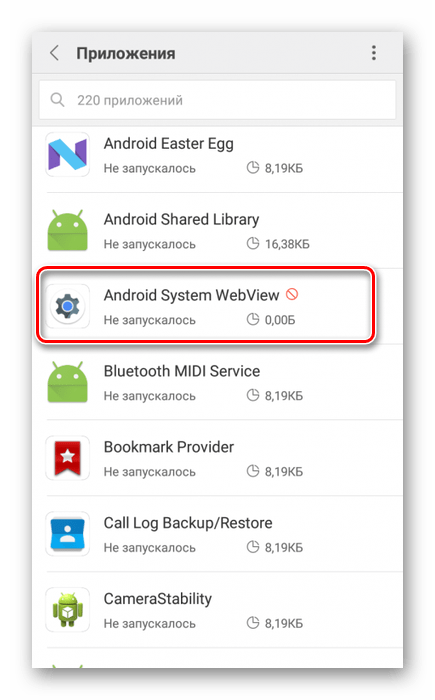
Если на девайсе отсутствует рассматриваемый компонент, некоторые приложения, отображающие содержимое из интернета без использования веб-браузера, будут работать неправильно. Более того, при самостоятельном удалении опасности будет подвержена не только стабильная работа программного обеспечения, но и операционная система в целом.
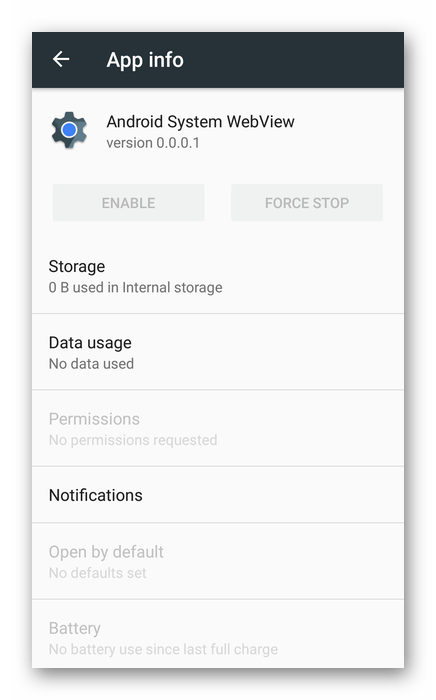
На сегодняшний день подавляющее большинство приложений, в особенности на платформе Android версии 7 и выше, работают без использования данного компонента, тем самым исключая возможные проблемы. При этом на некоторых устройствах все же возможны сбои.
Устранение проблем
Избавиться от неполадок, связанных с System WebView, можно путем скачивания приложения с официальной страницы в Плей Маркете. Это приложение доступно для всех версий Андроид, начиная с 4 и заканчивая еще только предстоящей десятой версией.
Скачать Android System WebView из Google Play Маркета
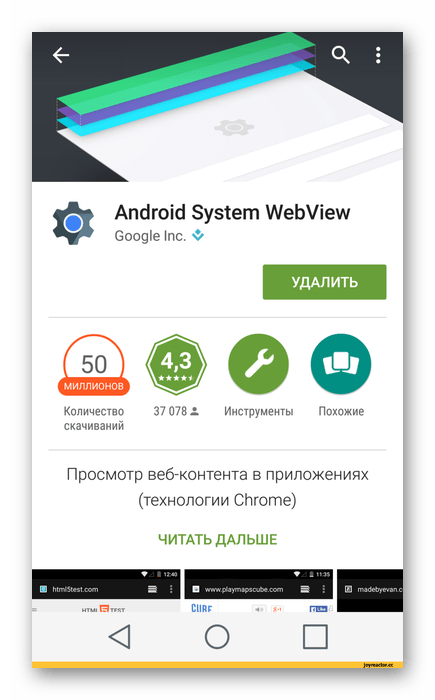
Для активации приложения потребуется также запустить любое ПО, требующее этот компонент для работы. При стабильном обнаружении System WebView будет приведен в действие и программа начнет работать так, как и было задумано разработчиком.
Кроме загрузки со страницы в Плей Маркете, можете попробовать включить компонент через «Настройки». Для этого откройте системные параметры и на странице «Сервис WebView» в разделе «Для разработчиков» измените значение на «Android System WebView».
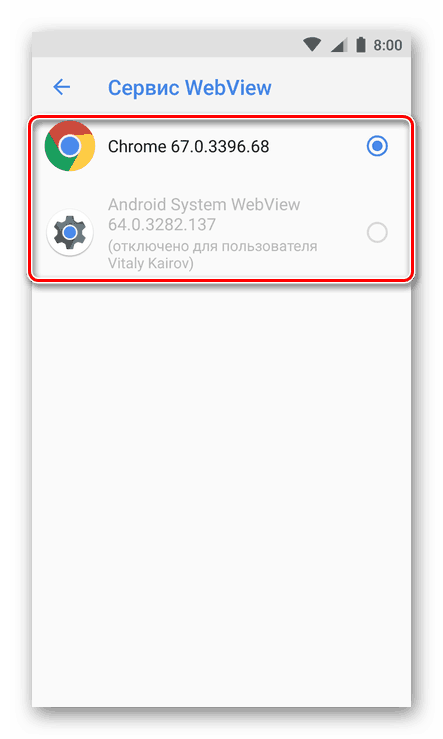
Читайте также: Установка браузера по умолчанию на Android
При появлении различных ошибок в связи с недавними обновлениями компонента перейдите на его страницу в разделе «Приложения» через системные «Настройки». Здесь нужно воспользоваться кнопками «Остановить», «Удалить обновления» и «Очистить данные» в указанном порядке. На некоторых девайсах пункты могут называться иначе.
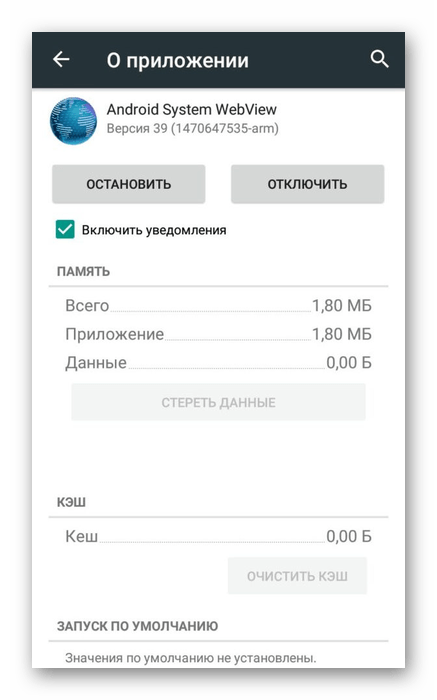
Если рассматриваемое ПО не работает, но все же присутствует на смартфоне, и вышеописанные действия были выполнены, активируйте ROOT-права и произведите полное удаление. После этого посетите официальную страницу в Google Play Маркете и заново загрузите приложение. В результате любые проблемы должны будут исчезнуть.
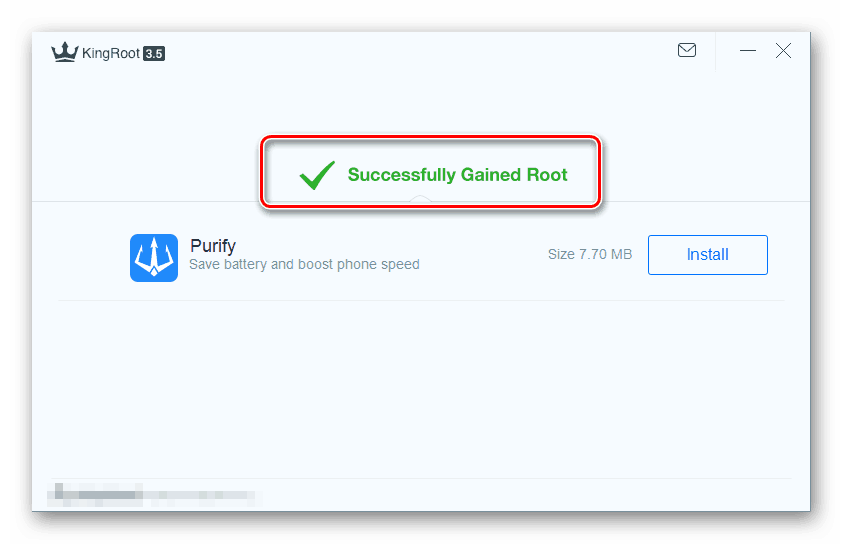
Подробнее: Получение ROOT-прав на Android
Помимо всего сказанного не забывайте периодически обновлять ПО, чтобы избежать появления неполадок в будущем. Точно то же самое относится и к другим приложениям, в особенности установленным на Android ниже седьмой версии и напрямую относящимся к социальным сетям.
 Наш Telegram каналТолько полезная информация
Наш Telegram каналТолько полезная информация
 Устранение проблемы с тормозящим YouTube на Android
Устранение проблемы с тормозящим YouTube на Android
 Сжатие фото на телефонах Android
Сжатие фото на телефонах Android
 Изменение иконок приложений на Android
Изменение иконок приложений на Android
 Отключение входящих звонков на Android
Отключение входящих звонков на Android
 Поиск выключенного устройства с Андроид
Поиск выключенного устройства с Андроид
 Настройка чувствительности микрофона в Android
Настройка чувствительности микрофона в Android
 Отключение режима разработчика на Android
Отключение режима разработчика на Android
 Скачивание мультфильмов на телефон с Андроид
Скачивание мультфильмов на телефон с Андроид
 Настройка карты памяти в Android
Настройка карты памяти в Android
 Как проверить наличие рут-прав на Android
Как проверить наличие рут-прав на Android
 Приложения-файрволы для Android
Приложения-файрволы для Android
 Приложения контактов для Android
Приложения контактов для Android
 Как перевести Android-девайс в режим Recovery
Как перевести Android-девайс в режим Recovery
 Правильная настройка точки доступа на Android
Правильная настройка точки доступа на Android
 Установка мелодии будильника на Android
Установка мелодии будильника на Android
 Устранение проблем с вылетом приложений на Android
Устранение проблем с вылетом приложений на Android
 Способы загрузки видео из интернета на Android
Способы загрузки видео из интернета на Android
 Решение проблем с пропавшими контактами на Android
Решение проблем с пропавшими контактами на Android
 Решение проблем с уведомлениями ВКонтакте на Android
Решение проблем с уведомлениями ВКонтакте на Android
 Причины и устранение проблемы «Неверный код MMI» на Android
Причины и устранение проблемы «Неверный код MMI» на Android lumpics.ru
lumpics.ru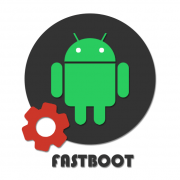


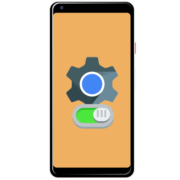

Случайно выключил android system webeviw как включить